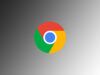Come scaricare Chrome
Google Chrome è uno tra i browser più famosi e apprezzati al mondo. Questo perché è molto veloce, può contare su un parco estensioni praticamente sconfinato con cui è possibile personalizzarne in toto le funzionalità e presenta un’interfaccia altamente intuitiva. Inoltre, è compatibile con i principali sistemi operativi per computer e si può usare anche su smartphone e tablet mantenendo dati di login, cronologia e preferiti sempre sincronizzati.
Consapevole di tutto ciò, hai quindi ben pensato di rivolgerti anche tu al celebre navigatore del colosso delle ricerche in Rete. Peccato solo che, essendo ancora alle prime armi con il mondo dell’informatica e della tecnologia, non hai la più pallida idea di come scaricare Chrome sui tuoi dispositivi.
Come dici? Ho centrato perfettamente il punto? Lo immaginavo. Beh, non vedo il problema comunque… se vuoi, posso spiegarti io in che modo procedere! Se mi concedi qualche istante del tuo prezioso tempo, infatti, posso illustrarti personalmente come installare Chrome su tutti i tuoi dispositivi. Prenditi qualche minuto libero soltanto per te, posizionati bello comodo e inizia subito a concentrarti sulla lettura di questa mia guida dedicata all’argomento. Sono sicuro che, alla fine, potrai dirti ben contento e soddisfatto. Scommettiamo?
Indice
- Come scaricare Chrome su PC gratis
- Come scaricare Chrome sul cellulare
- Come scaricare Chrome su Smart TV
- Come scaricare ChromeOS Flex su PC
Come scaricare Chrome su PC gratis
Ti interessa capire come scaricare Chrome sul tuo PC? In tal caso, nelle righe successive, troverai spiegato come effettuare il download e l’installazione del celebre browser su Windows, macOS e Linux. È un gioco da ragazzi, non temere.
Come scaricare Chrome su Windows
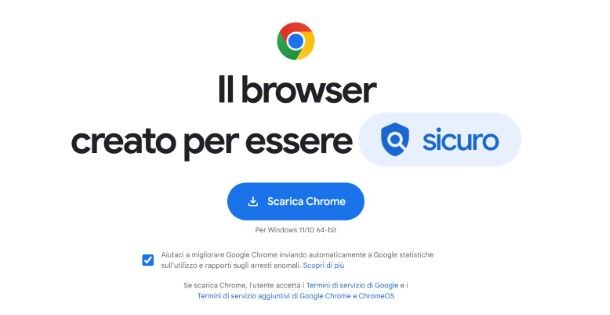
Se desideri scaricare Chrome su Windows, il primo passo che devi compiere è quello di aprire il browser che attualmente utilizzi per navigare sul Web col tuo computer (es. Microsoft Edge) e recarti sulla home page del sito dedicato al navigatore di Google.
Dopo aver compiuto i passaggi di cui sopra, clicca sul pulsante Scarica Chrome che trovi al centro della pagina. Se vuoi evitare di inviare a Google le statistiche anonime sull’utilizzo e i rapporti sugli arresti anonimi, provvedi preventivamente a rimuovere la spunta dalla casella apposita che trovi soltanto il pulsante di download di Chrome.
Successivamente, apri il file .exe che hai appena scaricato e che dovresti trovare nella cartella Download di Windows, e fai clic sul pulsante Sì nella finestra che compare sul desktop. Attendi quindi che la procedura di download dei file e quella d’installazione del browser vengano portate a termine, dopodiché ti ritroverai al cospetto della schermata principale di Chrome e potrai finalmente iniziare a usare il browser.
Innanzitutto ti verrà richiesto quale motore di ricerca vuoi impostare come predefinito. Poi puoi anche scegliere se avere Chrome come browser predefinito in Windows, facendo clic sul pulsante Imposta come predefinito che vedi nell’avviso in alto della sua schermata principale.
Inoltre, se vuoi sincronizzare estensioni, preferiti e altri dati con tutti gli altri dispositivi su cui utilizzi il browser, puoi farlo eseguendo l’accesso al tuo account Google, cliccando sull’icona dell’omino posta in alto a destra e premendo sul pulsante Attiva la sincronizzazione.
Tieni presente che, oltre alla versione stabile di Chrome, cioè quella generalmente priva di bug e funzioni sperimentali, è anche possibile scaricare la versione Beta o quella Canary. Quest’ultima si aggiorna spesso e integra funzionalità sperimentali, mentre la Beta è una versione quasi vicina a quella stabile, con qualche bug ancora da risolvere.
Infine, tieni presente che Chrome è disponibile a partire da Windows 10 ed edizioni successive. Se vuoi scaricare Chrome per Windows 7 o altre edizioni di questo sistema operativo, devi sapere che puoi ottenere questo browser in una versione che non riceverà più aggiornamenti (e che dunque ti sconsiglio per ragioni di sicurezza). Puoi prelevarle comunque da questa pagina, scorrendola fino in fondo e premendo sulla dicitura Altre piattaforme.
Come scaricare Chrome su Mac
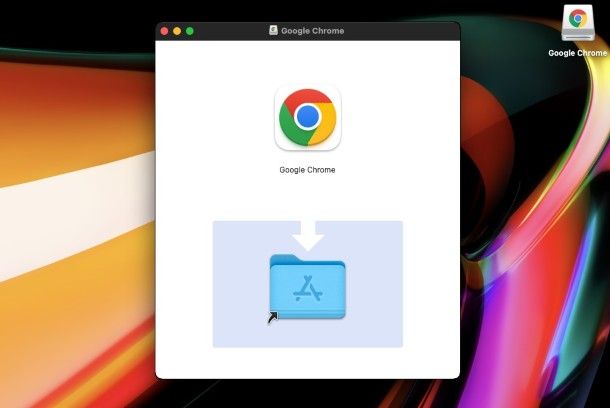
Vorresti capire come scaricare Chrome su macOS (a partire dalla versione 11)? Allora, tanto per cominciare, apri il browser che attualmente usi per navigare su Internet sul tuo Mac (es. Safari), dopodiché recati sulla pagina principale del sito dedicato al navigatore di “big G”.
A questo punto, clicca sul pulsante Scarica Chrome presente al centro della pagina visualizzata e, nel riquadro che vedi comparire sullo schermo, fai clic sul pulsante Consenti.
In seguito, apri il pacchetto .dmg ottenuto (lo trovi nella cartella Download di macOS) e, tramite la finestra che si apre, trascina l’icona di Chrome sulla cartella Applicazioni. Successivamente, apri quest’ultima, fai doppio clic sull’icona del browser e seleziona la voce Apri nell’avviso a schermo.
Per concludere, scegli, mediante la schermata che si apre sulla scrivania, se impostare Chrome come browser predefinito e se inviare a Google le statistiche anonime sull’utilizzo e i rapporti sugli arresti anonimi, lasciando o rimuovendo la spunta dalle caselle apposite, dopodiché clicca sul pulsante Avvia Google Chrome e ti ritroverai finalmente al cospetto della finestra principale del browser.
Tieni presente che se desideri sincronizzare le estensioni, i preferiti e gli altri dati con tutti i dispositivi su cui utilizzi Chrome, puoi riuscirci facendo clic sull’icona dell’omino presente nella parte in alto a destra della finestra del browser e premendo sul pulsante per effettuare l’accesso al tuo account Google. Per maggiori dettagli sull’installazione di Chrome su Mac, puoi consultare questo mio tutorial.
Come scaricare Chrome su Linux
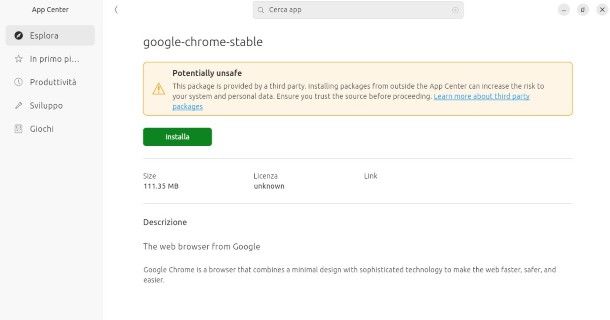
Se quello che stai usando è un computer con su installato Linux, e più precisamente Ubuntu, una tra le distro più diffuse, i passaggi che devi compiere per scaricare Chrome sono i seguenti: apri il browser che attualmente usi sul computer per navigare in Rete (es. Firefox) e recati sulla home page del sito dedicato al navigatore di Google.
Successivamente, fai clic sul pulsante Scarica Chrome e scegli uno dei pacchetto da scaricare: .deb 64bit (per Debian/Ubuntu) oppure .rpm 64 bit (per Fedora/openSUSE). Per Ubuntu, dovrai scegliere la prima opzione (.deb), dopodiché fai clic sul pulsante Accetta e installa per prelevare il file.
Adesso, fai doppio clic sul file d’installazione appena scaricato per avviare l’App Center. Premi il tasto Installa per due volte consecutive e autenticati tramite la password del tuo account, in modo da confermare l’installazione di Chrome nel sistema operativo.
L’icona di Chrome sarà disponibile nella sezione Mostra applicazioni di Ubuntu. All’avvio puoi scegliere se impostare il browser come predefinito ed esegui l’accesso col tuo account Google per la sincronizzazione. Consulta questo mio tutorial per maggiori dettagli sull’installazione di Chrome su Ubuntu.
Come scaricare Chrome sul cellulare
Vediamo ora come scaricare Chrome su cellulare (e su tablet). Qui di seguito, trovi dunque spiegato come procedere sia su Android che su iOS/iPadOS. In tutti i casi, non preoccuparti, non dovrai fare nulla di complicato.
Come scaricare Chrome su Android
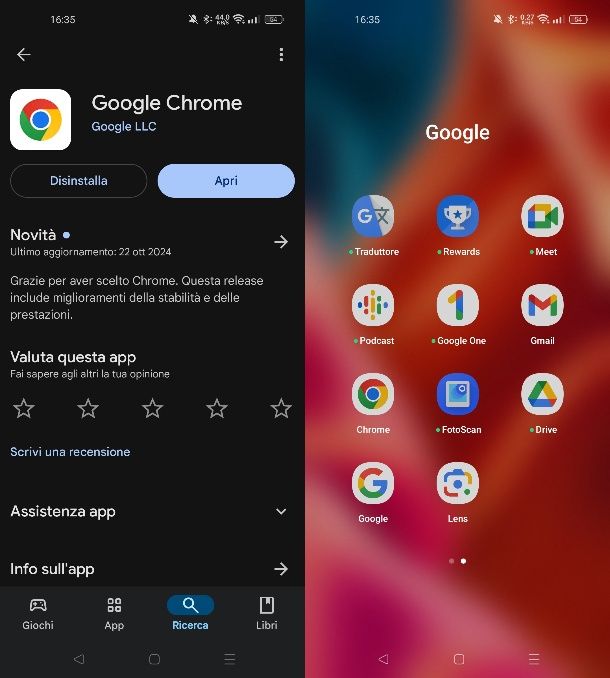
Se quello che stai usando è uno smartphone (o un tablet) Android, ti comunico che molto probabilmente non devi fare assolutamente nulla per scaricare Chrome sul tuo dispositivo. Sulla maggior parte dei device basati su Android, infatti, Chrome è il browser predefinito e, di conseguenza, risulta essere preinstallato.
Per servirtene, ti basta cercare la relativa icona nella home screen oppure nel drawer (il “cassetto” in cui sono presenti tutte le app installare sul dispositivo) e selezionarla.
In caso contrario o comunque se hai rimosso Chrome per errore dal tuo dispositivo, puoi effettuarne il download aprendo il Play Store presente nella schermata home o nel drawer, digitando “chrome” nella barra di ricerca e selezionando poi il suggerimento pertinente dall’elenco che compare.
Nella schermata del Play Store dedicata a Chrome che ora visualizzi (che poi anche raggiungere velocemente dal tuo dispositivo facendo tap su questo link), pigia sul pulsante Installa e attendi che la procedura d’installazione del browser venga avviata e completata.
Come scaricare Chrome su iPhone e iPad
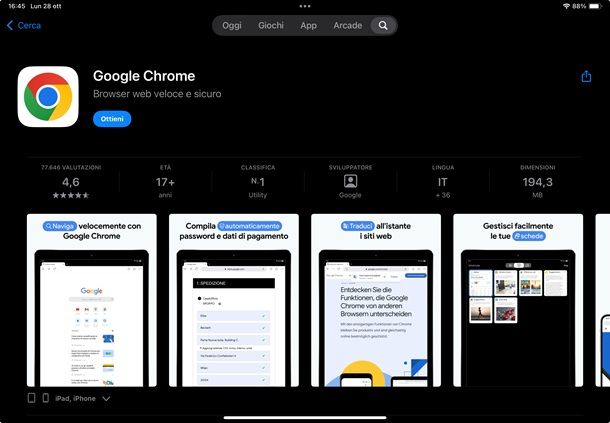
Se stai usando un iPhone (oppure un iPad), per scaricare Chrome per iOS/iPadOS procedi nel seguente modo: apri l’App Store, facendo tap sulla relativa icona (quella raffigurante la “A” bianca su sfondo blu) presente in home screen, fai tap sulla voce Cerca che si trova in basso a destra nella nuova schermata visualizzata, digita “chrome” nella barra di ricerca posta in alto e seleziona il suggerimento pertinente dall’elenco che compare.
Nella schermata che segue, fai tap sull’icona di Chrome, dopodiché premi sul pulsante Ottieni, quindi su quello Installa e autorizza l’installazione tramite Face ID, Touch ID o la password del tuo ID Apple.
Se stai leggendo questa guida dal tuo iPhone (o iPad), puoi raggiungere direttamente la sezione dell’App Store dedicata a Chrome, selezionando questo collegamento dal dispositivo. Successivamente, segui le indicazioni che ti ho fornito poc’anzi per installare l’app.
Ad installazione ultimata, fai tap sulla voce Apri comparsa nella schermata di App Store oppure sfiora l’icona di Chrome che è stata aggiunta in home screen, per avviare l’app.
Una volta visualizzata la schermata principale del browser, scegli se fare accesso con il tuo account Google e quale motore di ricerca impostare come predefinito. Inoltre, seguendo le indicazioni a schermo, puoi impostare Chrome anche come browser predefinito nel tuo iPhone o iPad.
Come scaricare Chrome su Smart TV

Possiedi uno Smart TV e ti stai chiedendo se sia possibile scaricare Chrome anche in tal caso? Mi spiace dirtelo ma, purtroppo, la cosa non è fattibile, in quanto il browser di Google non è ufficialmente disponibile per questo tipo di apparecchi.
Questo però non preclude l’opportunità di navigare su Internet con gli Smart TV. Puoi infatti avvalerti di uno dei tanti browser alternativi a Chrome per riuscirci, che puoi installare sul tuo televisore seguendo le istruzioni sul da farsi che ti ho fornito nella mia guida dedicata proprio a come installare app su Smart TV.
Come scaricare ChromeOS Flex su PC

Un altro “membro” della famiglia di Google è ChromeOS. Anche se il nome è simile, non si tratta di un browser Web, ma di un sistema operativo per computer.
Puoi trovarlo già installato in dispositivi come i Chromebook, di cui ti ho parlato nel dettaglio in questa mia guida, oppure puoi installarlo sul tuo PC, se soddisfa i requisiti.
A tal proposito, ti consiglio la lettura del mio tutorial su come installare ChromeOS su PC, dove troverai utili informazioni per riuscire in questo tuo intento.

Autore
Salvatore Aranzulla
Salvatore Aranzulla è il blogger e divulgatore informatico più letto in Italia. Noto per aver scoperto delle vulnerabilità nei siti di Google e Microsoft. Collabora con riviste di informatica e cura la rubrica tecnologica del quotidiano Il Messaggero. È il fondatore di Aranzulla.it, uno dei trenta siti più visitati d'Italia, nel quale risponde con semplicità a migliaia di dubbi di tipo informatico. Ha pubblicato per Mondadori e Mondadori Informatica.